kvm虚拟机安装windows,KVM虚拟机轻松安装Windows 10,体验虚拟化技术的魅力
- 综合资讯
- 2025-04-05 08:33:48
- 2
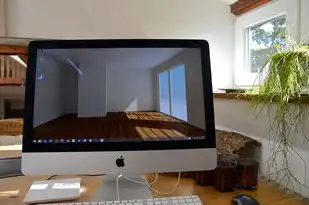
KVM虚拟机轻松实现Windows 10安装,感受虚拟化技术带来的便捷与魅力。...
KVM虚拟机轻松实现Windows 10安装,感受虚拟化技术带来的便捷与魅力。
随着虚拟化技术的不断发展,KVM(Kernel-based Virtual Machine)作为一种开源的虚拟化技术,已经逐渐成为Linux系统中主流的虚拟化解决方案,KVM虚拟机具有高性能、高稳定性、易用性等优点,可以让我们在Linux系统中轻松地运行Windows 10等操作系统,本文将详细介绍如何在KVM虚拟机中安装Windows 10,让您体验虚拟化技术的魅力。
准备工作
-
一台安装了Linux操作系统的主机,推荐使用CentOS 7、Ubuntu 18.04等主流发行版。
-
一台物理CPU支持虚拟化技术,如Intel VT-x或AMD-V。
-
一块足够大的硬盘空间,用于存放虚拟机文件。
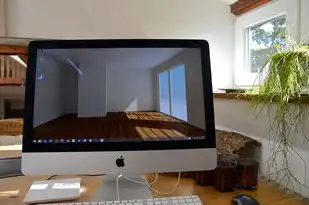
图片来源于网络,如有侵权联系删除
-
Windows 10安装镜像文件。
安装KVM
在Linux主机上安装KVM,以CentOS 7为例,执行以下命令:
sudo yum install qemu-kvm libvirt libvirt-python libguestfs-tools virt-install启用KVM模块:
sudo systemctl enable libvirtd
sudo systemctl start libvirtd验证KVM是否安装成功:
virsh list --all如果看到虚拟机列表,则表示KVM安装成功。
创建虚拟机
使用virt-install命令创建虚拟机,以下是一个示例:
virt-install \
--name win10 \
--ram 4096 \
--vcpus 2 \
--disk path=/var/lib/libvirt/images/win10.img,size=60 \
--os-type windows \
--os-variant win10 \
--graphics none \
--cdrom /path/to/windows10.iso \
--network bridge=virbr0,model=virtio \
--noautoconsole参数说明:
- --name:虚拟机名称。
- --ram:分配给虚拟机的内存大小,单位为MB。
- --vcpus:分配给虚拟机的CPU核心数。
- --disk:指定虚拟机的硬盘路径和大小,单位为GB。
- --os-type:操作系统类型,此处为Windows。
- --os-variant:操作系统版本,此处为win10。
- --graphics:图形界面类型,此处为none,表示不使用图形界面。
- --cdrom:指定Windows 10安装镜像文件的路径。
- --network:指定网络桥接模式,此处为virbr0,表示使用默认的虚拟网络。
- --noautoconsole:启动虚拟机后不自动打开控制台。
执行上述命令后,虚拟机开始创建,稍等片刻即可完成。
安装Windows 10

图片来源于网络,如有侵权联系删除
-
双击启动的虚拟机,进入Windows 10安装界面。
-
按照提示操作,选择安装语言、时间格式和键盘布局。
-
点击“下一步”,选择“自定义:仅安装Windows(高级)”。
-
在磁盘分区界面,选择未分配的磁盘空间,点击“新建”。
-
设置分区大小,点击“下一步”。
-
在“文件系统”选项中,选择NTFS,点击“下一步”。
-
点击“安装”,稍等片刻,Windows 10开始安装。
-
安装完成后,重启虚拟机,进入Windows 10桌面。
通过以上步骤,我们成功地在KVM虚拟机中安装了Windows 10,KVM虚拟机具有诸多优点,如高性能、高稳定性、易用性等,可以帮助我们更好地管理和使用虚拟化技术,希望本文能帮助您轻松体验KVM虚拟化技术的魅力。
本文链接:https://zhitaoyun.cn/2007805.html

发表评论